부서 및 사용자에게 정책 적용하기
aidoc에서는 추천을 허용할 문서의 경로, 추천에서 제외할 금지어, 전문가 추천에서 제외할 사용자 등을 정책으로 생성하여 설정합니다. 기능의 옵션이나 제한 사항을 정책으로 구현할 경우, 다양한 수준의 정책을 생성하여 부서 또는 사용자별 보안 요구사항에 따라 차별화된 정책을 적용할 수 있습니다.
aidoc에서 제공되는 서비스를 사용하기 위해 설정해야 하는 정책은 다음과 같습니다.
- 추천 서비스
- 문서 추천 허용 경로 정책
- 금지어 정책
- 전문가 추천 제외 정책
서비스 관리자는 위의 각 정책을 하나 이상 생성하여 부서/사용자에게 적용해야 합니다. 정책별로 선택해야 할 메뉴는 다르지만 정책 적용 페이지의 구성과 부서/사용자에게 정책을 적용하는 방법은 모든 정책에 공통되므로, 여기에서는 금지어 정책의 예를 들어 설명합니다. 금지어 정책을 적용하기 위해서는 관리자 웹페이지에서 추천 필터 정책 – 금지어 정책 – 정책 적용을 선택합니다.
적용 페이지 구성
정책 적용 페이지는 조직도 영역 과 정책 목록 영역
과 정책 목록 영역 으로 구성됩니다.
으로 구성됩니다.
① 조직도 영역
좌측에는 조직의 부서/사용자명이, 우측에는 각각의 부서/사용자에게 현재 적용되어 있는 정책명이 표시됩니다.
- 조직명 좌측의 화살표를 클릭하면 하위의 부서 또는 사용자 목록이 펼쳐집니다.
- 해당 부서 또는 사용자 레벨에서 설정된 정책명은 파란색으로 표시되며, 해당 부서 또는 사용자에게 정책이 설정되지 않아 상위 부서의 정책을 상속받은 경우에는 정책명이 회색으로 표시됩니다.
 정책은 전사 또는 특정 부서/사용자를 선택하여 적용할 수 있습니다. 전사 또는 부서에 정책 적용 시, 정책이 별도로 설정되지 않은 하위 부서/사용자에게 해당 정책이 상속 적용됩니다.
정책은 전사 또는 특정 부서/사용자를 선택하여 적용할 수 있습니다. 전사 또는 부서에 정책 적용 시, 정책이 별도로 설정되지 않은 하위 부서/사용자에게 해당 정책이 상속 적용됩니다.② 정책 목록 영역
조직도 영역에서 선택된 부서 또는 사용자의 이름(위의 화면에서는 마케팅팀)과 적용 가능한 정책 목록이 표시됩니다.
- 정책 목록 중 현재 해당 부서/사용자 레벨에서 설정된 정책이 초기값으로 선택되어 파란색으로 표시됩니다.
- 해당 부서/사용자 레벨에서 정책이 설정되지 않아 상위 부서의 정책을 상속받은 경우 ‘정책 설정 안함’이 초기값으로 선택됩니다.
정책 적용 방법
정책 적용 페이지에서 부서 및 사용자에게 정책을 적용하는 방법은 다음과 같습니다.
1. 좌측 조직도 영역에서 조직명 좌측의 화살표를 클릭하여 부서/사용자 트리를 펼치고, 정책을 적용할 부서 또는 사용자를 선택합니다.
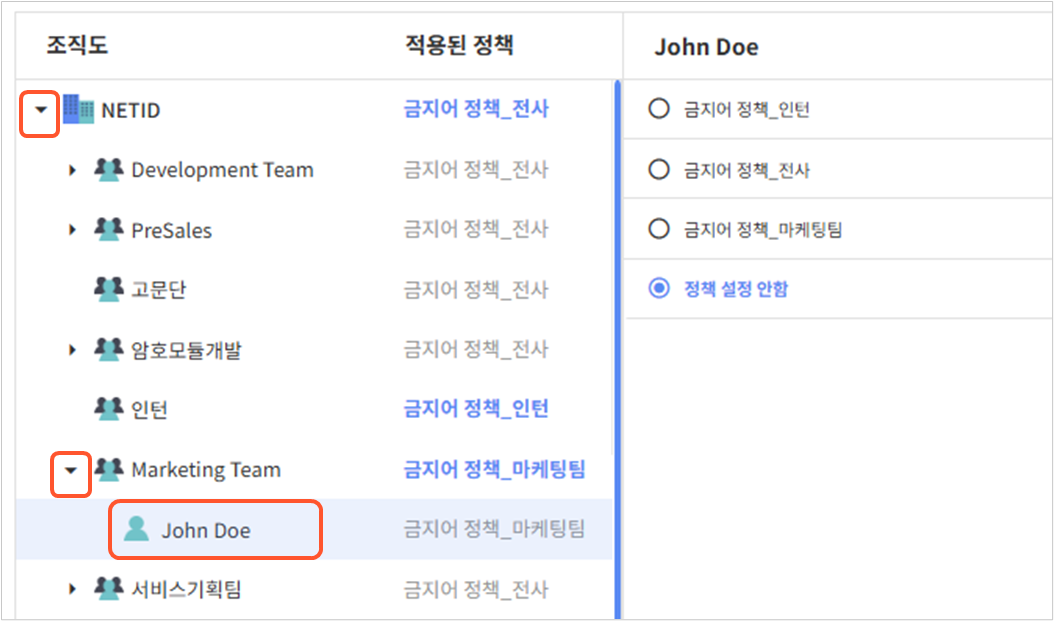
⇒ 위 화면의 예시에서 ‘John Doe’ 사용자 레벨에서는 현재 정책이 설정되지 않아 상위 부서인 ‘Marketing Team’의 정책이 상속되어 적용된 상태입니다.
2. 우측 정책 목록 영역에서 적용할 정책을 선택합니다.
- 정책을 선택하는 경우, 해당 부서/사용자에게 적용된 정책이 선택한 정책으로 변경됩니다.
⇒ 위 화면 예시에서는 정책 목록에서 ‘금지어 정책_인턴’을 선택하여 좌측 조직도에서 ‘John Doe’에게 적용된 정책이 ‘금지어 정책_인턴’으로 변경된 것을 확인할 수 있습니다.
- ‘정책 설정 안함’을 선택하는 경우에는 해당 레벨에서 설정된 정책이 제거되고, 상위 레벨(부서 또는 전사)에 설정된 정책을 상속받게 됩니다. 상위 레벨에 설정된 정책이 없을 경우에는 정책 미지정 상태가 됩니다.
⇒ 위 화면 예시에서 ‘John Doe’를 선택한 상태에서 다시 ‘정책 설정 안함’을 선택하는 경우, 위에서 적용했던 ‘금지어 정책_인턴’이 제거되고 다시 ‘Marketing Team’의 정책을 상속받는 것을 확인할 수 있습니다.

전사 또는 부서에 정책 적용 시, 정책이 별도로 설정되지 않은 하위 레벨(하위 부서 및 사용자)에도 해당 정책이 상속되어 동일하게 적용됩니다.
- 부서에 상위 레벨의 정책이 상속 적용되는 경우에도, 하위 레벨에 위와 같이 정책이 재차 상속됩니다.
- 하위 레벨에 이미 다른 정책이 설정되어 있거나, 추후 새로운 정책이 설정되는 경우, 하위 레벨의 정책이 우선 순위를 갖습니다. (사용자 정책 > 하위부서 정책 > 상위부서 정책 순으로 우선 적용)
Related Articles
금지어 정책 설정하기
금지어 정책은 추천 서비스 사용 시 부서 또는 사용자에 따라 문서 추천 결과를 필터링하는 추천 필터 정책 중 하나로, 문서 또는 연관 검색어 추천 결과에서 제외할 금지어를 설정하는 정책입니다. 사용자에게 적용된 금지어 정책에 등록된 금지어가 포함된 문서는 사용자에게 추천이 되지 않습니다. 서비스 관리자는 다음과 같이 금지어 정책을 설정한 후, 해당 정책을 부서/사용자에게 적용할 수 있습니다. 1. 관리자 웹페이지 좌측 메뉴에서 추천 필터 정책 ...전문가 추천 제외 정책 설정하기
전문가 추천 제외 정책은 추천 서비스 사용 시 부서 또는 사용자에 따라 전문가로 추천 가능한 사용자 목록을 차별화하여 관리할 수 있는 정책입니다. 전문가 추천 제외 정책에서는 고객사의 모든 사용자에 대해 다음의 세 가지 설정을 통해 전문가 추천 또는 제외 여부를 결정합니다. ① 본인 지정 전문가 추천 제외 허용 여부 설정: 허용 시, 본인이 전문가 추천 제외로 설정한 사용자는 전문가로 추천되지 않습니다. ② 관리자 지정 추천 제외 사용자 등록: ...문서 추천 허용 경로 정책 설정하기
문서 추천 허용 경로 정책은 추천 서비스 사용 시 부서 또는 사용자에 따라 문서 추천 결과를 필터링하는 추천 필터 정책 중 하나로, 지정된 문서함 경로에 저장된 문서에 한해서만 문서 추천을 하도록 제한하는 정책입니다. 서비스 관리자는 다음과 같이 추천을 허용할 문서함 경로들과 허용 경로 중 제외할 하위 경로들을 등록하여 정책을 설정한 후, 해당 정책을 부서/사용자에게 적용할 수 있습니다. 1. 관리자 웹페이지 좌측 메뉴에서 추천 필터 정책 - ...추천 서비스 관리하기
aidoc은 사용자가 중앙문서함의 문서를 사용하거나 검색할 때 유사 문서, 주기 문서, 관련 전문가와 연관 검색어 등을 추천하는 추천 서비스를 제공합니다. 추천 기능에 대한 상세한 내용은 aidoc 추천 기능 소개[링크]를 참고합니다. 추천 서비스를 제공하기 위해서는 관리자가 고객사 문서에 대해 문서 카테고리가 생성하고 관리해야 하며, 추천 서비스를 위한 정책을 설정하여 부서/사용자에게 적용해야 합니다. 추천 서비스 정책을 사용하면 추천을 ...문서 통합 서버 등록 및 관리하기
문서 통합 서버는 정해진 스케줄에 따라 고객사의 문서중앙화 문서 정보를 가공하여 검색 서버로 인덱싱하는 서버입니다. 서비스 관리자는 관리자 웹페이지에서 문서 통합 서버를 등록하고 수정, 삭제할 수 있습니다. 멀티도메인 환경에서는 시스템관리자가 도메인 등록 시 각 도메인의 문서 통합 서버를 등록할 수도 있습니다. 해당 내용은 도메인 등록하기[링크]를 참고합니다. 문서 통합 서버 등록하기 1. 문서 관리 연동 – 문서 통합 서버를 선택하면 현재 ...